아이폰 가상 홈버튼 Assistive touch 기능 만들거나 없애는 방법

안녕하세요 대니얼입니다.
아이폰 가상 홈버튼을 없애거나 활성화시키는 방법에 대해서 이야기해 보려고 합니다. 애플은 물리 홈버튼을 시리즈9 이후부터 제거하였습니다. 이후로는 페이스 ID로 대체되었지만 여전히 상당수 애플 유저들은 홈버튼에 대한 향수에 젖어 물리버튼 복원을 요구하고 있습니다. 유저들의 불평이 하늘을 찌르자 애플은 'AssistiveTouch'라는 타이틀을 붙인 가상의 버튼을 적용시켜 불만을 달래주고 있습니다. 그런데 문제는 유저가 의도하지 않았음에도 활성화가 되는 경우가 종종 발생하고 이걸 제거하지 못해서 당황하는 일이 발생하는 겁니다.
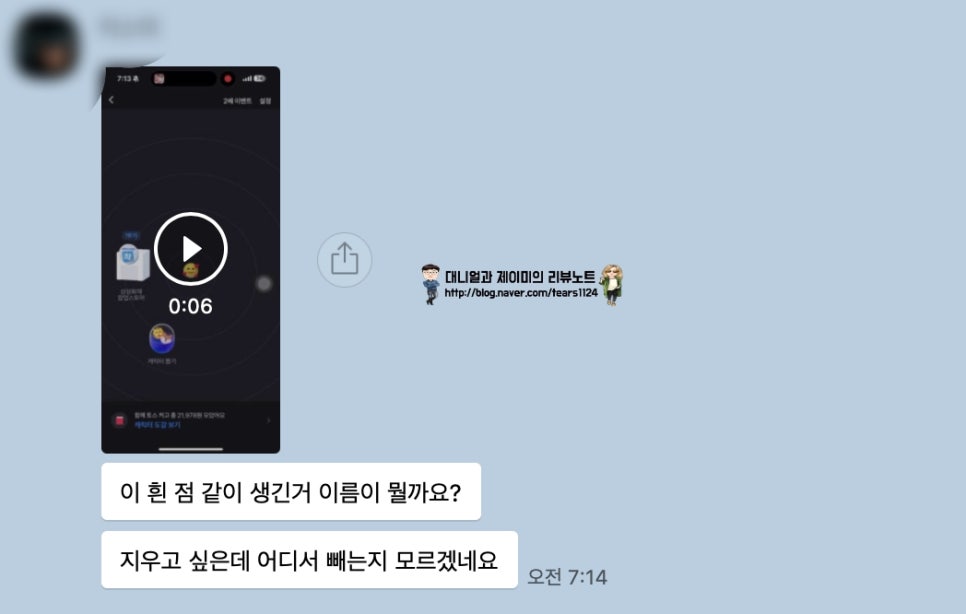
본인이 직접 홈버튼을 활성화시키지 않은 경우라면 대부분 해당 'Assistive Touch' 설정 방법을 모르기 때문에 아이폰의 바탕화면에 등장한 흰색버튼을 제거하지 못해서 그 방법을 검색하거나 주변에 문의하는 상황이 발생합니다. 이제부터 어떻게 보조 터치 시스템을 켜고 끄는지 알려드리겠습니다.
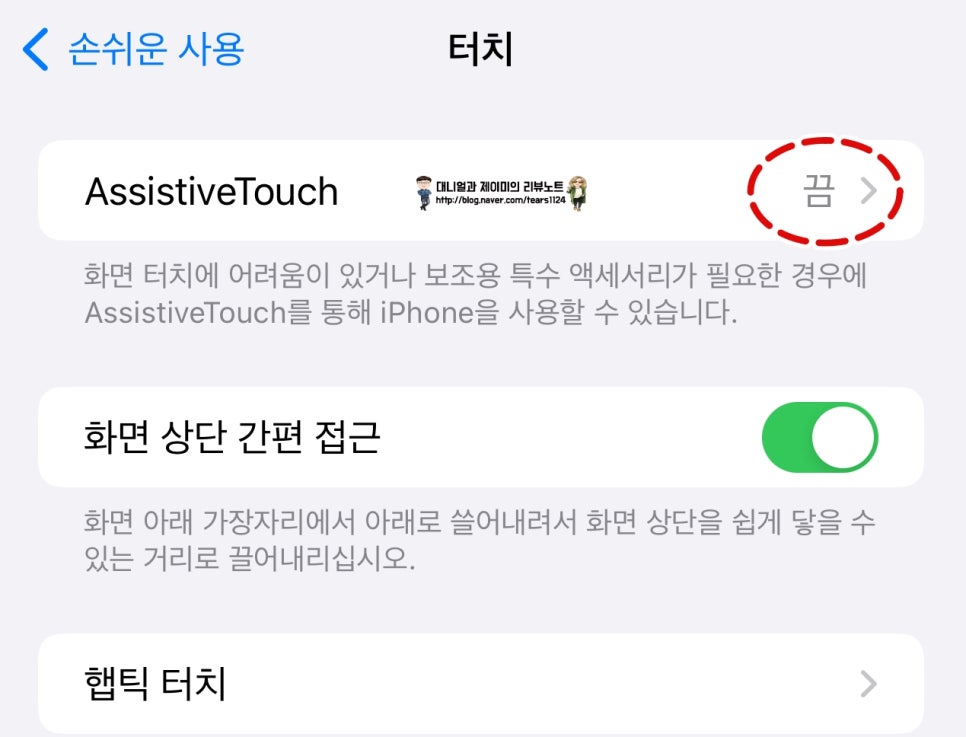
아이폰 가상 홈버튼 설정 방법은 '설정' → '손쉬운 사용' → '터치' → 'Assistive Touch'를 켜거나 끕니다. 바탕화면에 흰색의 가상 버튼이 나타나면 제대로 활성화가 된 것입니다.
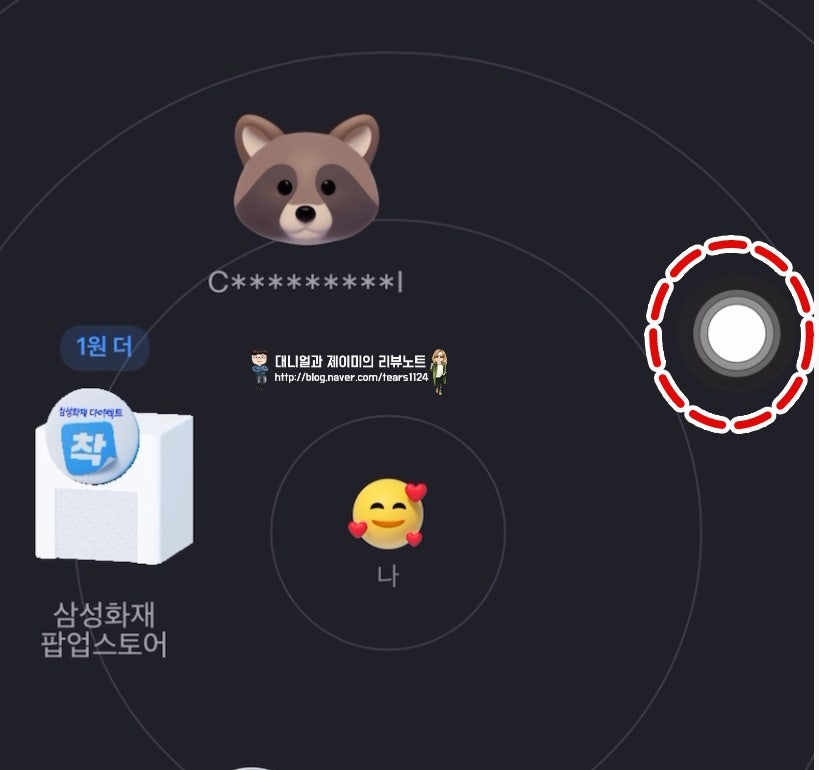
그렇다면 애물단지 같은 가상 홈버튼을 애플은 왜 만들었을까요? 물론 당연히 사용자 편의성을 높이기 위함입니다. 실제로 잘 사용하는 이들에게는 꽤나 편리한 기능입니다. 음량조절, 화면잠금, 제스처, 리부팅을 탭 한 번으로 실행할 수 있습니다.
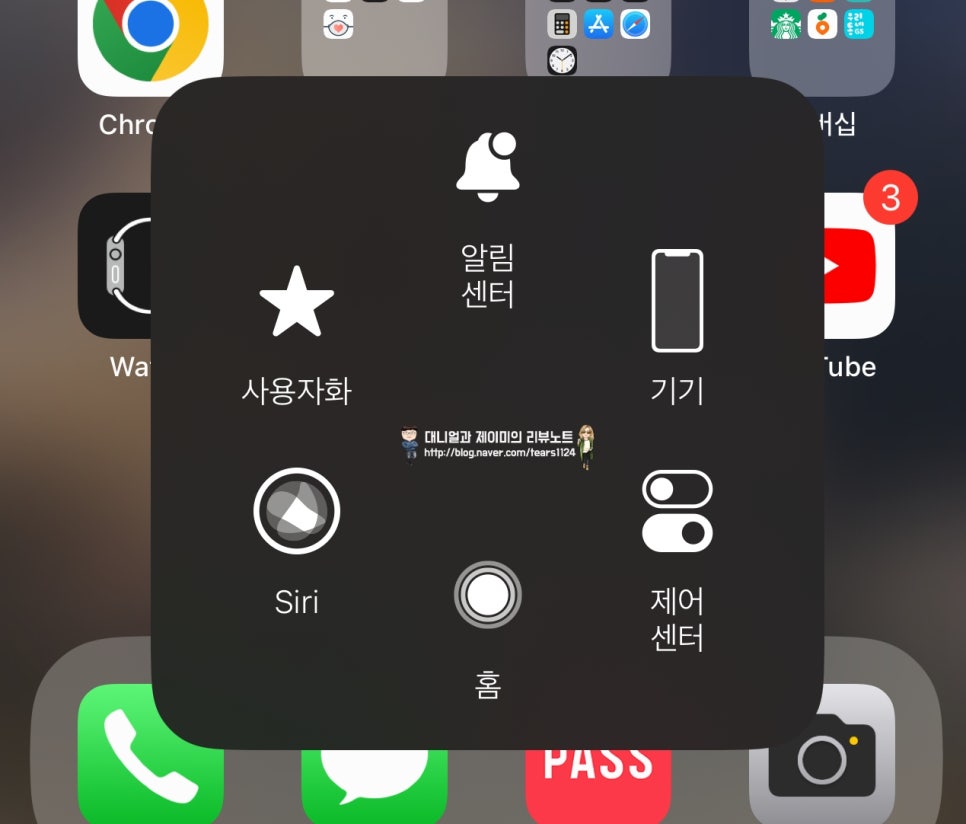
바탕화면에 생성된 가상 홈버튼을 터치하면 알림센터, 사용자화, 시리, 제어센터, 기기 메뉴 팝업창이 뜹니다. 여기서 가장 활용도가 높은 기능은 '기기'입니다.
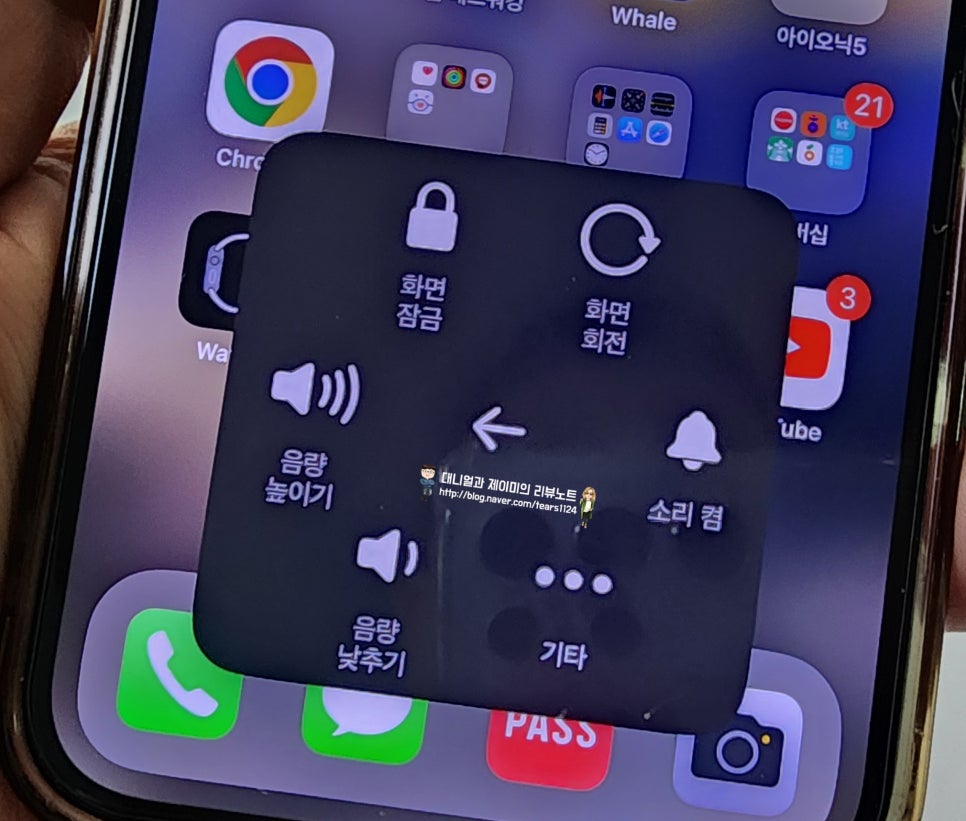
별도 기능 버튼을 사용하지 않아도 화면 잠금, 화면 회전, 소리 켬, 음량 높이기, 음량 낮추기 등을 한 번의 탭핑으로 실행할 수 있습니다. 한 번도 사용을 안 해보았다면 낯설겠지만 어느 정도 익숙해지면 매우 편리합니다. 물론 2단계를 거쳐야 하는 뎁쓰 트리 단계가 있지만 나쁘지 않다고 생각합니다.
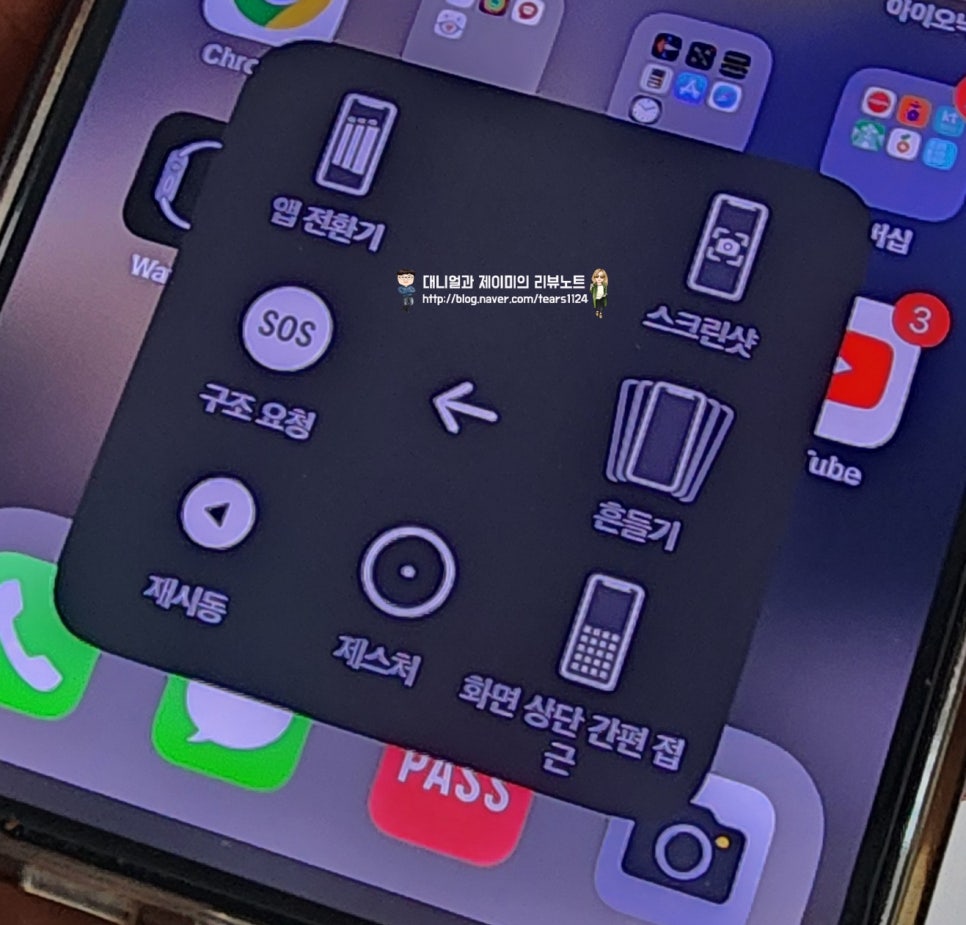
여기서 한 단계 더 들어가는 '기타'를 실행하면 앱 전환기, 스크린샷, 구조요청, 흔들기, 재시동, 제스처, 화면 상단 간편 접근의 명령을 터치 한 번으로 동작할 수 있습니다.
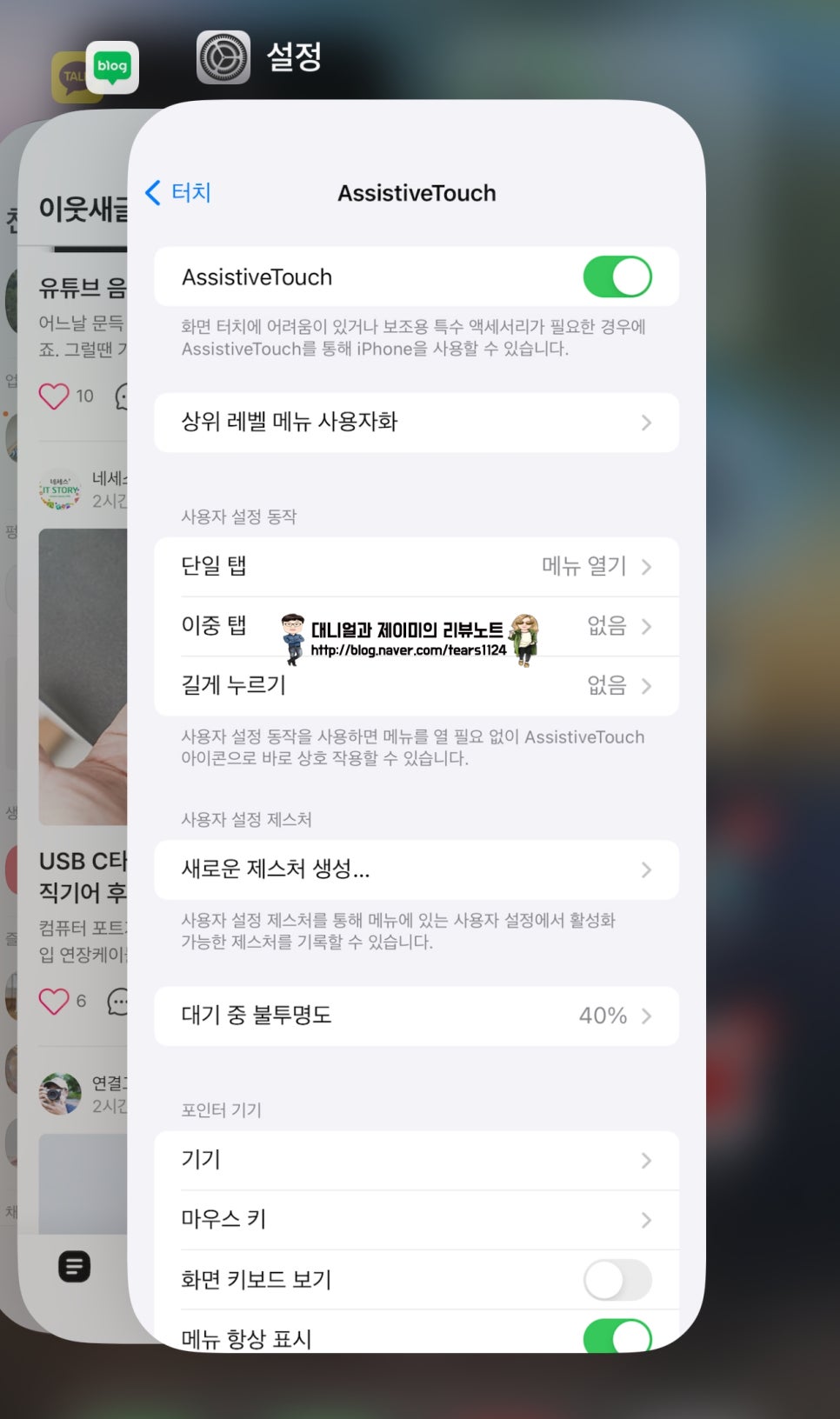
그렇다면 높은 사용자 편의성에도 불구하고 외면받는 이유는 무엇일까요? 그것은 이 가상의 버튼을 배치하는 장소가 애매하기 때문입니다. 왜냐하면 이제 풀사이즈 디스플레이를 사용하기 때문이죠. 웹 검색, 동영상 재생 등과 같은 기능을 사용하는 경우에는 확실히 화면 일부를 가리면서 시인성을 해치는 것이 사실입니다.
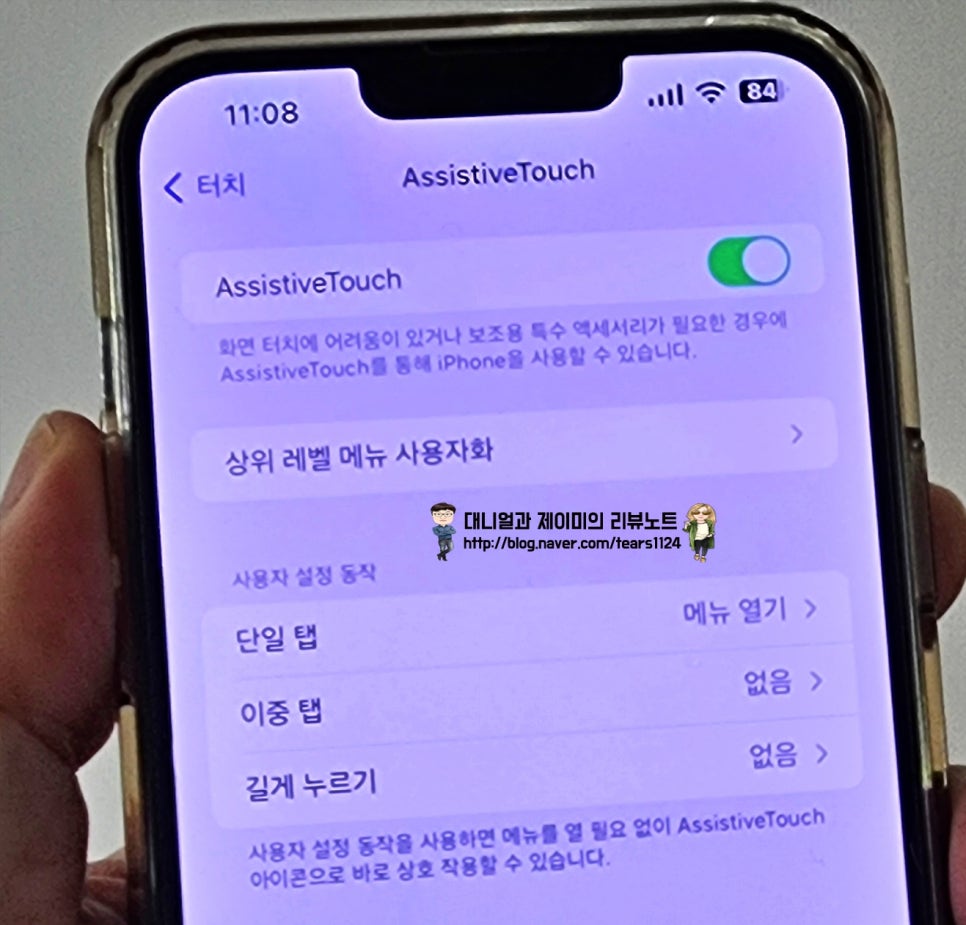
그래서 저와 같은 경우에는 제어 항목 사용자화에서 단축어로 지정하여 빠르게 Assistive touch 버튼을 활성화 및 비활성화 시킬 수 있습니다. 실행 단계를 줄여주니 그렇게 번거롭지도 않고 가상의 홈버튼을 끄고 켜는 일이 훨씬 더 간편해졌습니다.
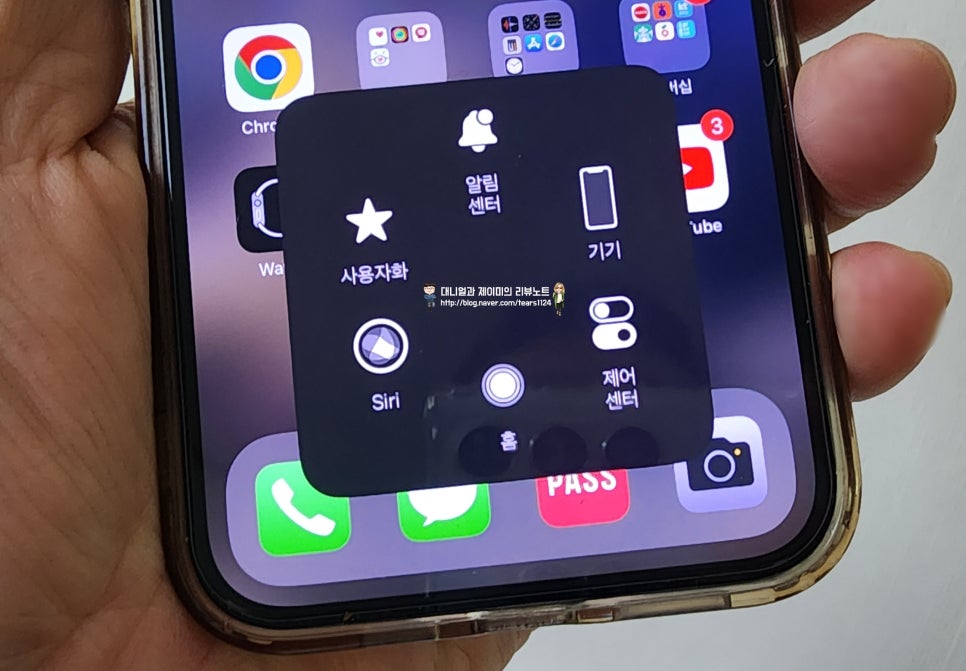
지금까지 아이폰 가상 홈버튼 설정 방법과 사용법에 대해서 알아보았습니다. 개인적으로는 스크린 캡처와 재시동 실행 기능을 가장 유용하고 실제로 자주 사용하고 있습니다. 하지만 항상 바탕화면에 실행해서 사용하면 불편한 상황이 발생하는 것은 분명한 사실입니다. 그러므로 적절하게 온 오프하면 모바일 환경이 편리해지니 한 번 정도는 경험해 보는 것도 좋을 것 같습니다.
대니제니의 iphone 유용한 기능이었습니다.